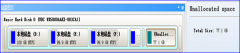c# WinForm开发 DataGridView各种操作总结大全
一、单元格内容的操作
//取得当前单元格内容
Console.WriteLine(DataGridView1.CurrentCell.Value);
// 取得当前单元格的列 Index
Console.WriteLine(DataGridView1.CurrentCell.ColumnIndex);
// 取得当前单元格的行 Index
Console.WriteLine(DataGridView1.CurrentCell.RowIndex);
复制代码
另外,使用 DataGridView.CurrentCellAddress 属性(而不是直接访问单元格)来确定单元格所在的行:
DataGridView.CurrentCellAddress.Y 和列: DataGridView.CurrentCellAddress.X 。这对于避免取消共享行的共享非常有用。
当前的单元格可以通过 CurrentCell 来设定 DataGridView 的激活单元格。将 CurrentCell 设为 Nothing(null) 可以取消激活的单元格。
// 设定 (0, 0) 为当前单元格
DataGridView1.CurrentCell = DataGridView1[0, 0];
复制代码
在整行选中模式开启时,你也可以通过 CurrentCell 来设定选定行。
/// <summary>
/// 向下遍历
/// </summary>
/// <param ></param>
/// <param ></param>
private void button4_Click(object sender, EventArgs e)
{
int row = this.dataGridView1.CurrentRow.Index + 1;
if (row > this.dataGridView1.RowCount - 1)
row = 0;
this.dataGridView1.CurrentCell = this.dataGridView1[0, row];
}
/// <summary>
/// 向上遍历
/// </summary>
/// <param ></param>
/// <param ></param>
private void button5_Click(object sender, EventArgs e)
{
int row = this.dataGridView1.CurrentRow.Index - 1;
if (row < 0)
row = this.dataGridView1.RowCount - 1;
this.dataGridView1.CurrentCell = this.dataGridView1[0, row];
}
复制代码
* 注意: this.dataGridView 的索引器的参数是: columnIndex, rowIndex 或是 columnName, rowIndex
这与习惯不同。
DataGridView 设定单元格只读:
1) 使用 ReadOnly 属性
如果希望,DataGridView 内所有单元格都不可编辑, 那么只要:
// 设置 DataGridView1 为只读,此时,用户的新增行操作和删除行操作也被屏蔽了。
DataGridView1.ReadOnly = true;
复制代码
如果希望,DataGridView 内某个单元格不可编辑, 那么只要:
// 设置 DataGridView1 的第2列整列单元格为只读
DataGridView1.Columns[1].ReadOnly = true;
// 设置 DataGridView1 的第3行整行单元格为只读
DataGridView1.Rows[2].ReadOnly = true;
// 设置 DataGridView1 的[0,0]单元格为只读
DataGridView1[0, 0].ReadOnly = true;
复制代码
DataGridView 行头列头的单元格
// 改变DataGridView1的第一列列头内容
DataGridView1.Columns[0].HeaderCell.Value = "第一列";
// 改变DataGridView1的第一行行头内容
DataGridView1.Rows[0].HeaderCell.Value = "第一行";
// 改变DataGridView1的左上头部单元内容
DataGridView1.TopLeftHeaderCell.Value = "左上";
复制代码
另外你也可以通过 HeaderText 来改变他们的内容。
// 改变DataGridView1的第一列列头内容
DataGridView1.Columns[0].HeaderText = "第一列";
复制代码
DataGridView 单元格的ToolTip的设置
DataGridView.ShowCellToolTips = True 的情况下, 单元格的 ToolTip 可以表示出来。对于单元格窄小,无法完全显示的单元格, ToolTip 可以显示必要的信息。
1) 设定单元格的ToolTip内容
// 设定单元格的ToolTip内容
DataGridView1[0, 0].ToolTipText = "该单元格的内容不能修改";
// 设定列头的单元格的ToolTip内容
DataGridView1.Columns[0].ToolTipText = "该列只能输入数字";
// 设定行头的单元格的ToolTip内容
DataGridView1.Rows[0].HeaderCell.ToolTipText = "该行单元格内容不能修改";
复制代码
2) CellToolTipTextNeeded 事件
在批量的单元格的 ToolTip 设定的时候,一个一个指定那么设定的效率比较低, 这时候可以利用 CellToolTipTextNeeded 事件。当单元格的 ToolTipText 变化的时候也会引发该事件。但是,当DataGridView的DataSource被指定且VirualMode=True的时候,该事件不会被引发。
// CellToolTipTextNeeded事件处理方法
private void DataGridView1_CellToolTipTextNeeded(object sender,
DataGridViewCellToolTipTextNeededEventArgs e)
{
e.ToolTipText = e.ColumnIndex.ToString() + ", " + e.RowIndex.ToString();
}
复制代码
DataGridView 的单元格的边框、 网格线样式的设定
1) DataGridView 的边框线样式的设定
DataGridView 的边框线的样式是通过 DataGridView.BorderStyle 属性来设定的。 BorderStyle 属性设定值是一个BorderStyle 枚举: FixedSingle(单线,默认)、Fixed3D、None。
2) 单元格的边框线样式的设定
单元格的边框线的样式是通过 DataGridView.CellBorderStyle 属性来设定的。 CellBorderStyle 属性设定值是 DataGridViewCellBorderStyle 枚举。(详细参见 MSDN)
另外,通过 DataGridView.ColumnHeadersBorderStyle 和 RowHeadersBorderStyle 属性可以修改 DataGridView 的头部的单元格边框线样式。
属性设定值是 DataGridViewHeaderBorderStyle 枚举。(详细参见 MSDN)
3) 单元格的边框颜色的设定
温馨提示: 本文由Jm博客推荐,转载请保留链接: https://www.jmwww.net/file/64315.html
- 上一篇:写写Web API基础
- 下一篇:C#中子窗体获取父窗体中控件的内容